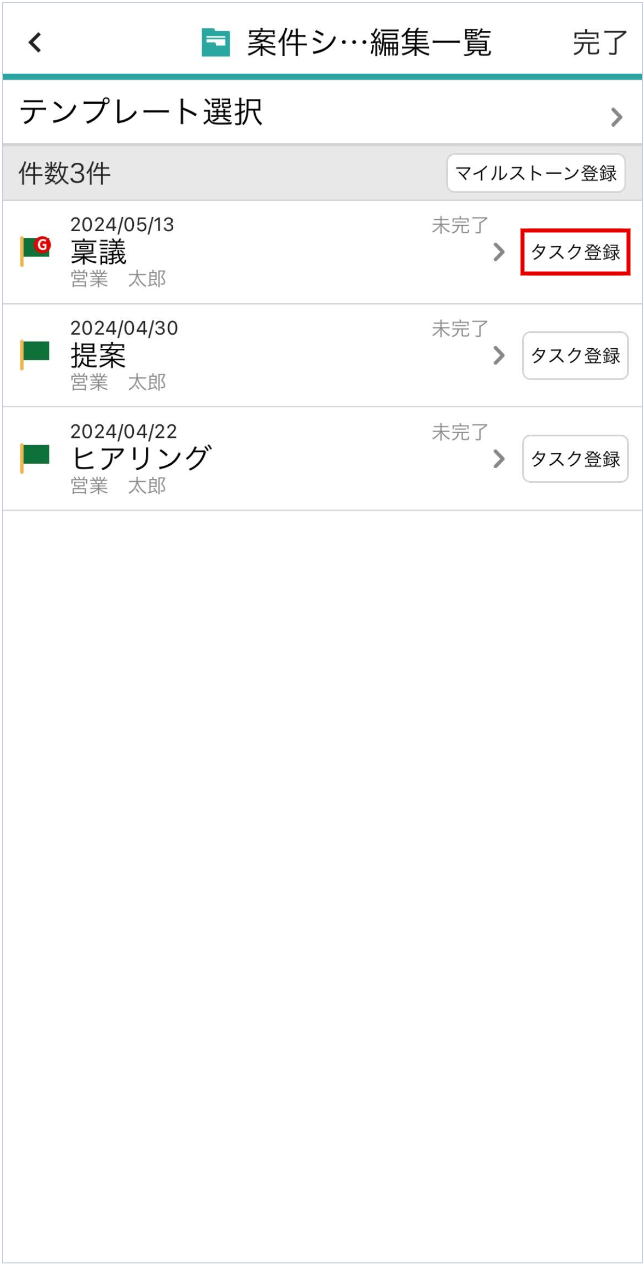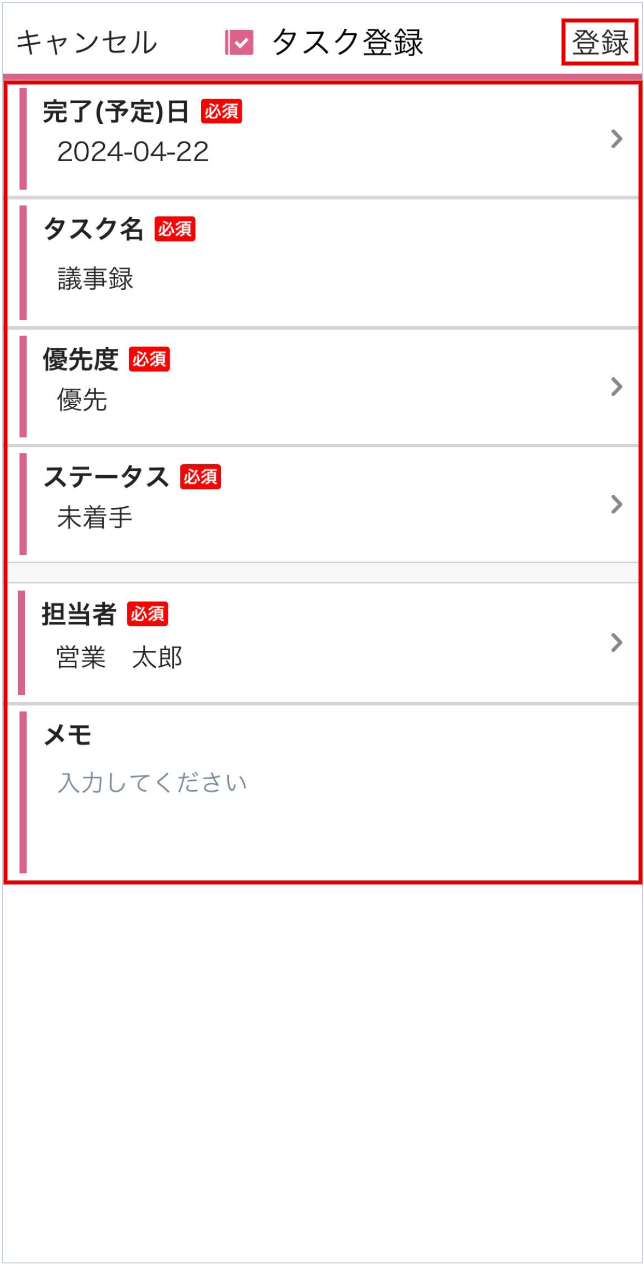案件シナリオからマイルストーンの登録
マイルストーンを[シナリオ]を利用して登録する方法を説明します。
マイルストーンは、中長期のプロジェクトや商談を進める場合に「企画」や「提案」といったポイントで、抜け漏れのないよう管理するために利用します。
事前に[シナリオテンプレート]を設定すると、設定したテンプレートを選択してマイルストーンをの登録が可能です。
関連リンク:タスク設定
メニューより[案件]を選択します。
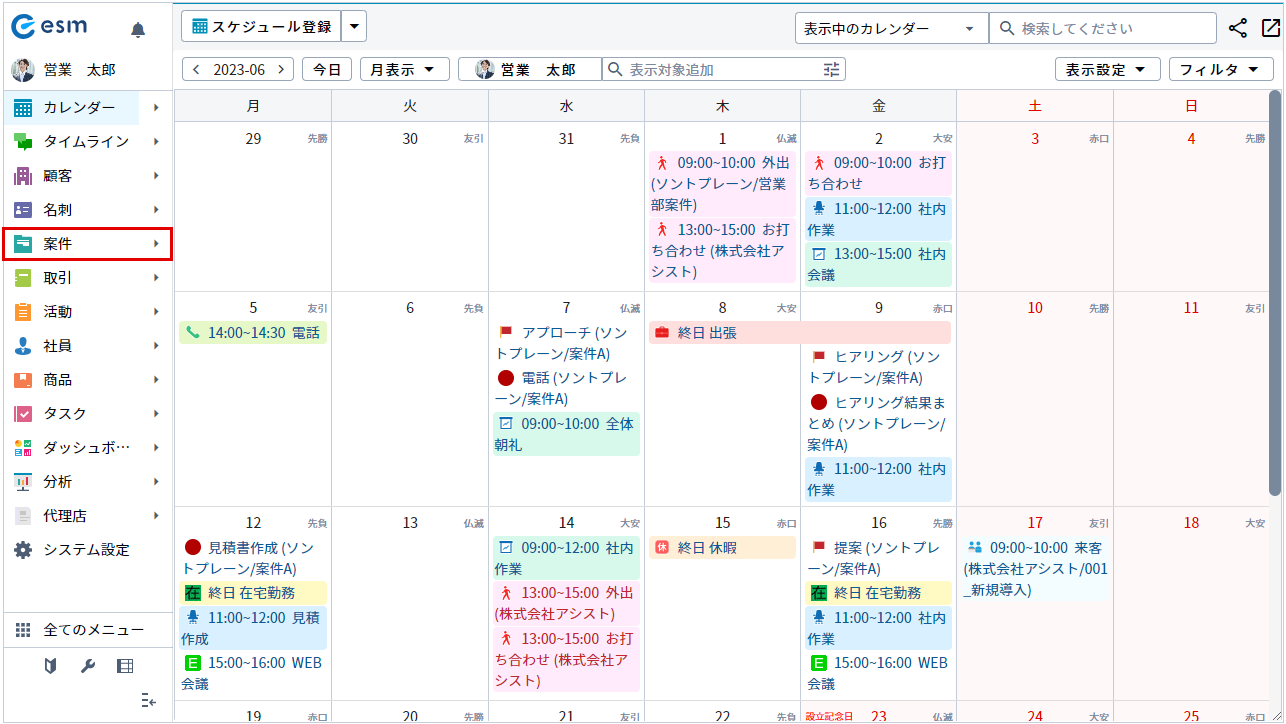
登録済みの案件一覧が表示されます。
対象の[案件]をクリックします。
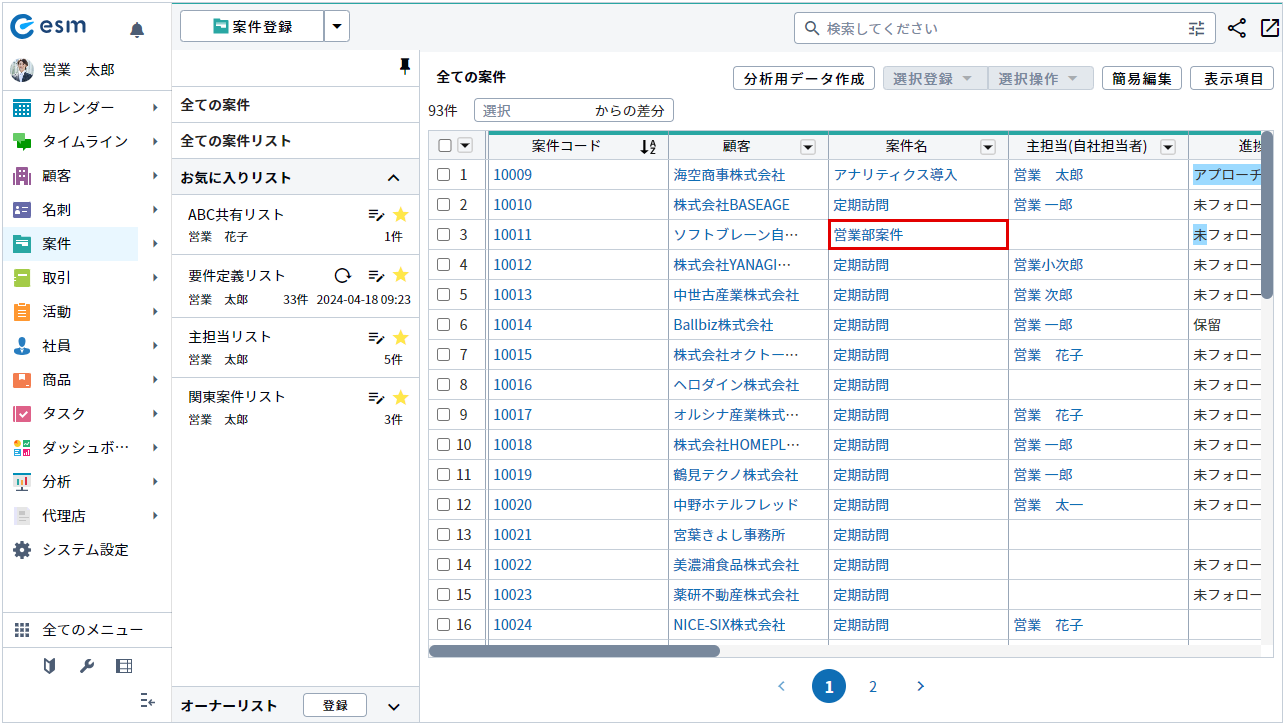
[案件詳細]画面が表示されます。
-
[マイルストーンを編集]をクリックします。
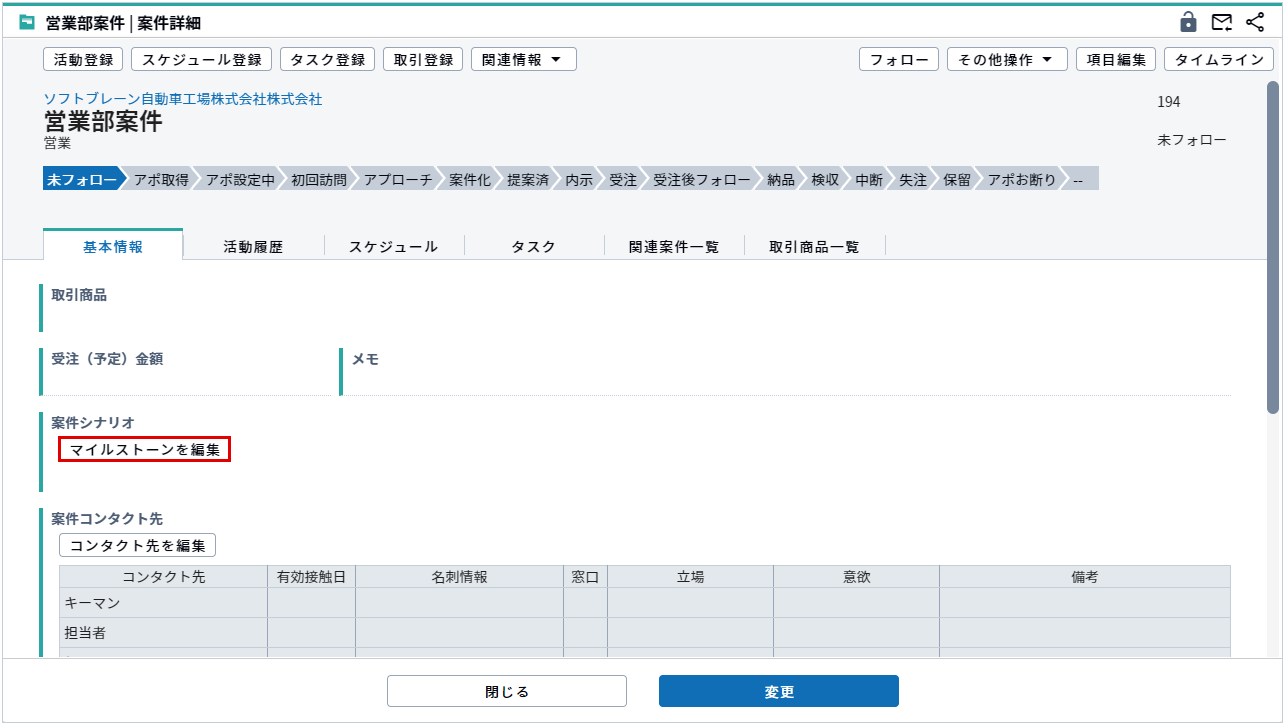
[案件シナリオ]画面が表示されます。
-
登録されているテンプレートをプルダウンから選択し、[追加]ボタンをクリックします。
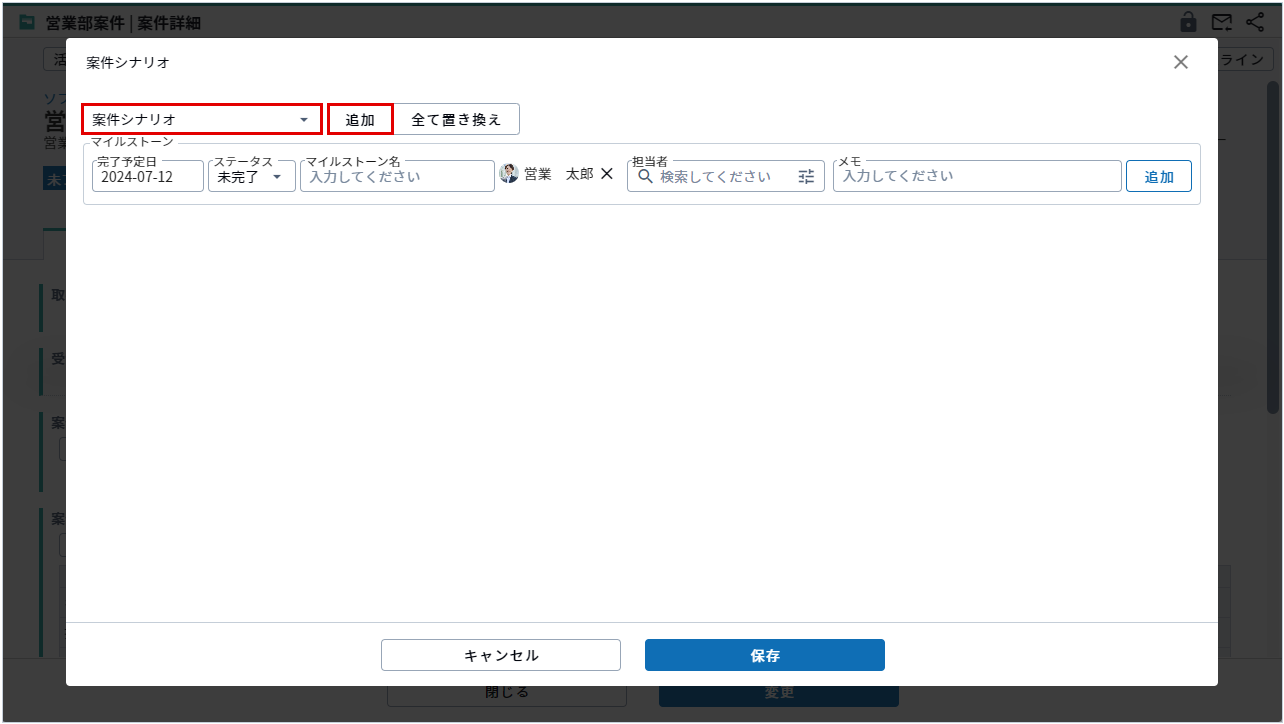
選択したテンプレートが反映されます。
-
[完了予定日]を設定し、[保存]ボタンをクリックします。
担当者、メモを必要に応じて追加、入力します。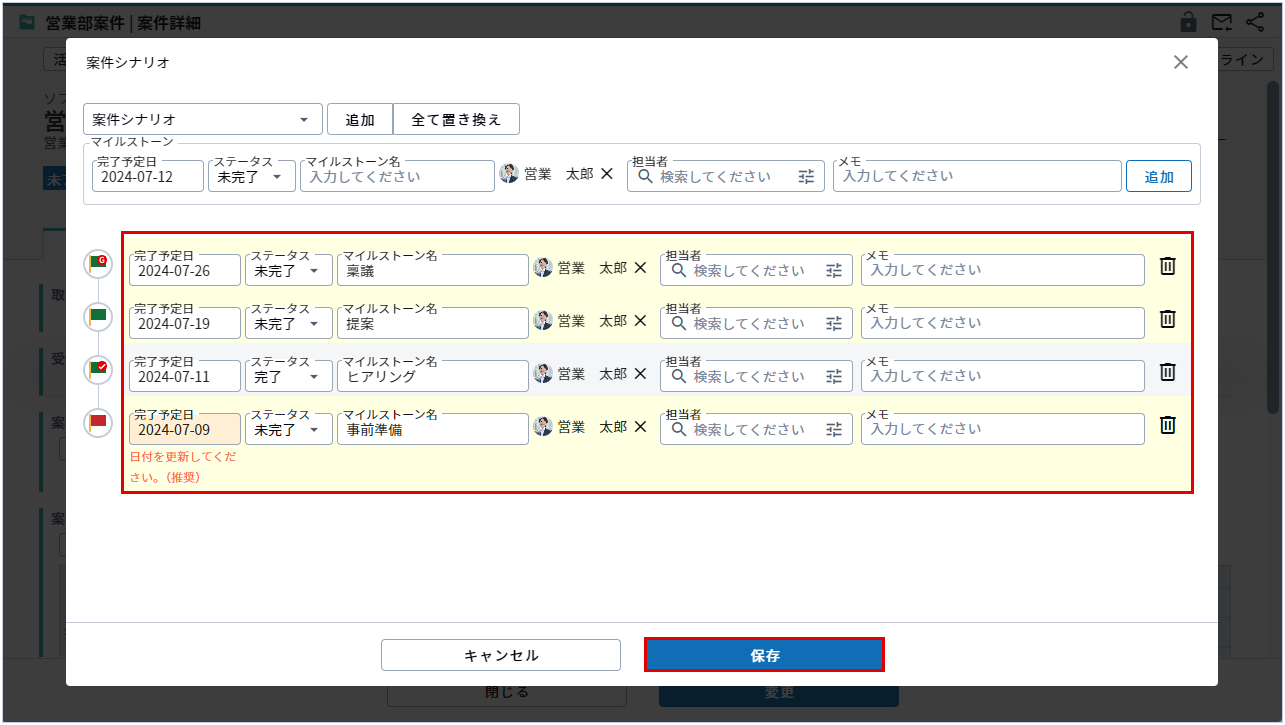
テンプレートを使用しない場合は、[マイルストーン名]を直接入力し、[追加]ボタンをクリックします。
入力項目の詳細は以下のとおりです。
| 項目 | 説明 |
|---|---|
| 完了予定日 | マイルストーンの完了予定日を設定できます。 |
| ステータス | マイルストーンのステータスが設定できます。 |
| マイルストーン名 | 登録するマイルストーン名を入力します。 |
| 担当者 | マイルストーンの担当者を設定します。 検索を行う場合は[  ]より詳細検索が可能です。 ]より詳細検索が可能です。 |
| メモ | メモを入力することができます。 |
ゴールとなるマイルストーンには旗アイコンに「G」とつきます。
また、ステータスが完了のマイルストーンには「✓」がつきます。
未完了かつ日付が過ぎているマイルストーンの旗アイコンは赤色になり、更新を促すメッセージが表示されます。
[案件詳細]画面にマイルストーンが反映されます。
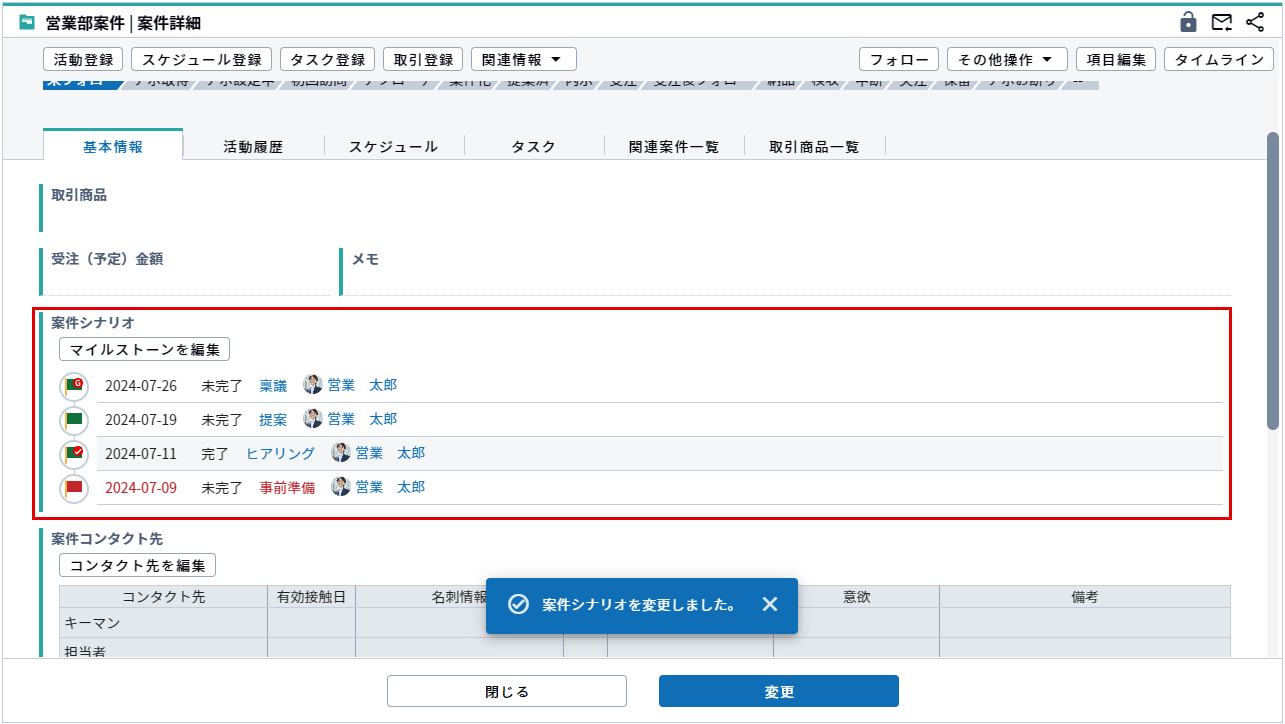
マイルストーンに対するタスク登録が可能です。
タスク登録したいマイルストーンにマウスオーバーすると[タスク追加]ボタンが表示されます。
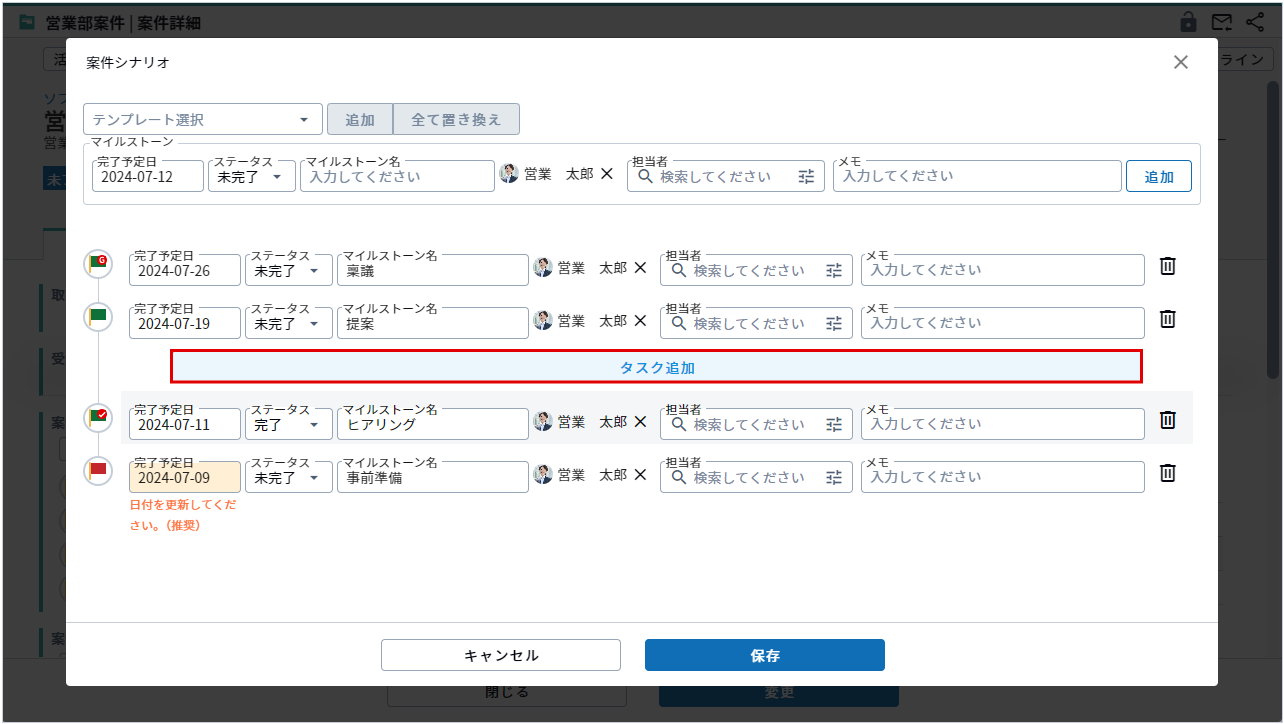
[担当者]の検索
検索の選択肢に、目的の社員が表示されない場合の説明です。
-
選択肢に対象が見つからなかった場合は、[
 ]をクリックします。
]をクリックします。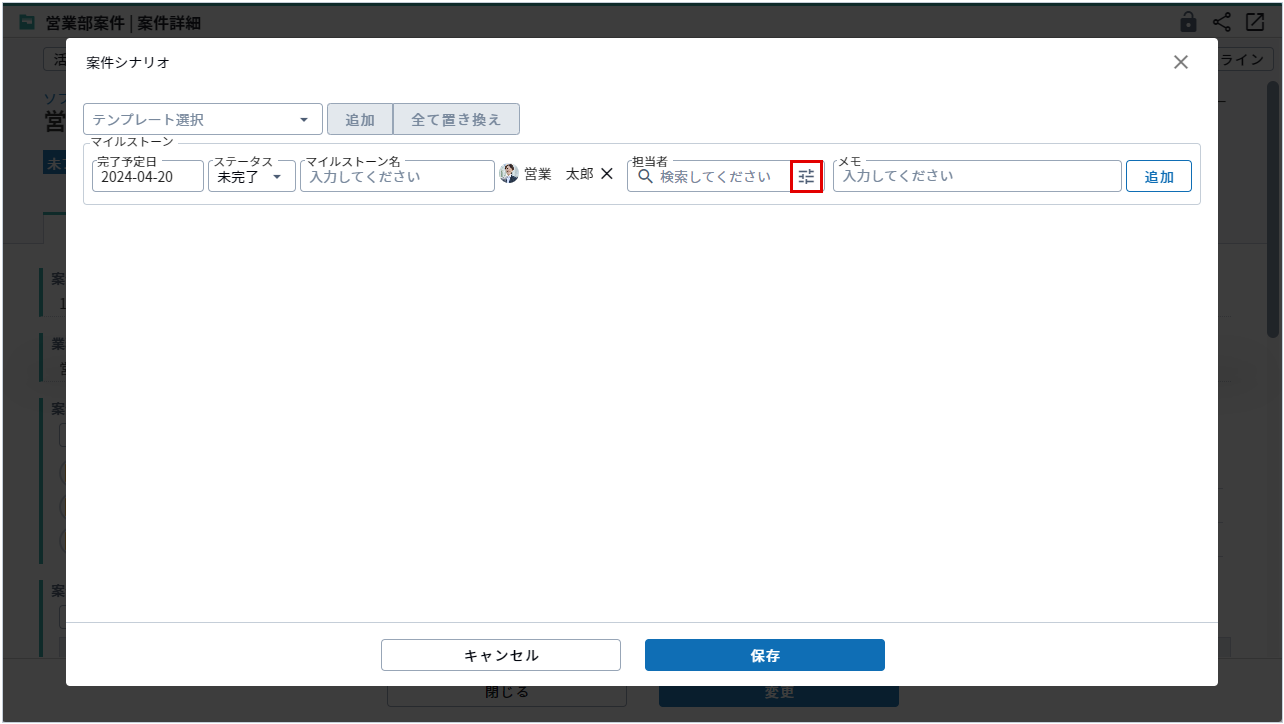
[詳細検索画面]が表示されます。
-
検索条件を入力し、[検索]をクリックします。
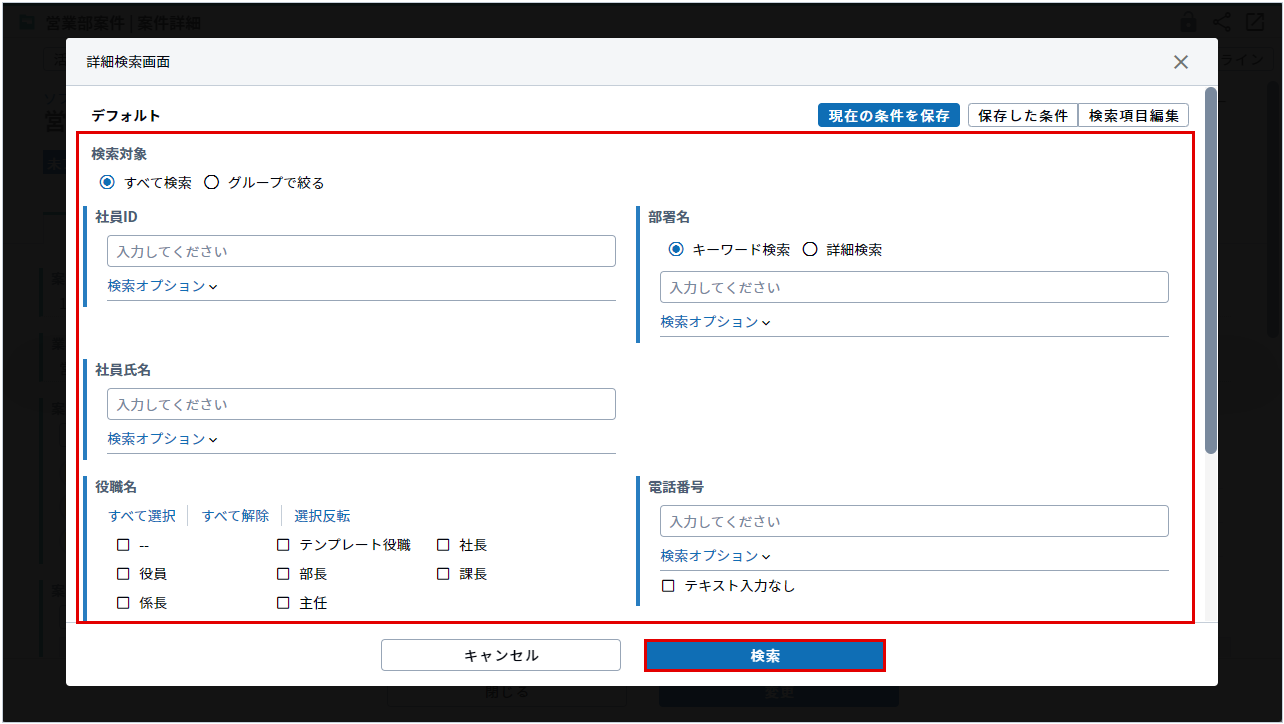
-
対象の社員にチェックし、[選択]ボタンをクリックします。
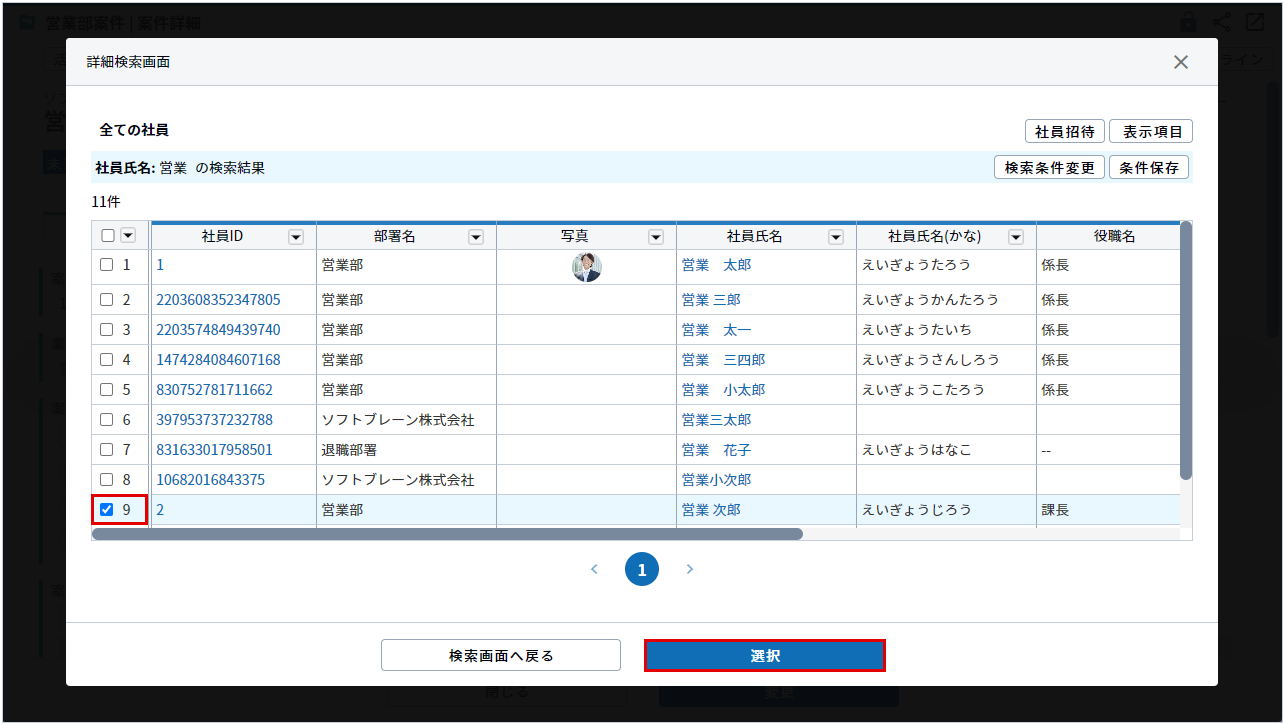
選択した社員が担当者に追加されます。
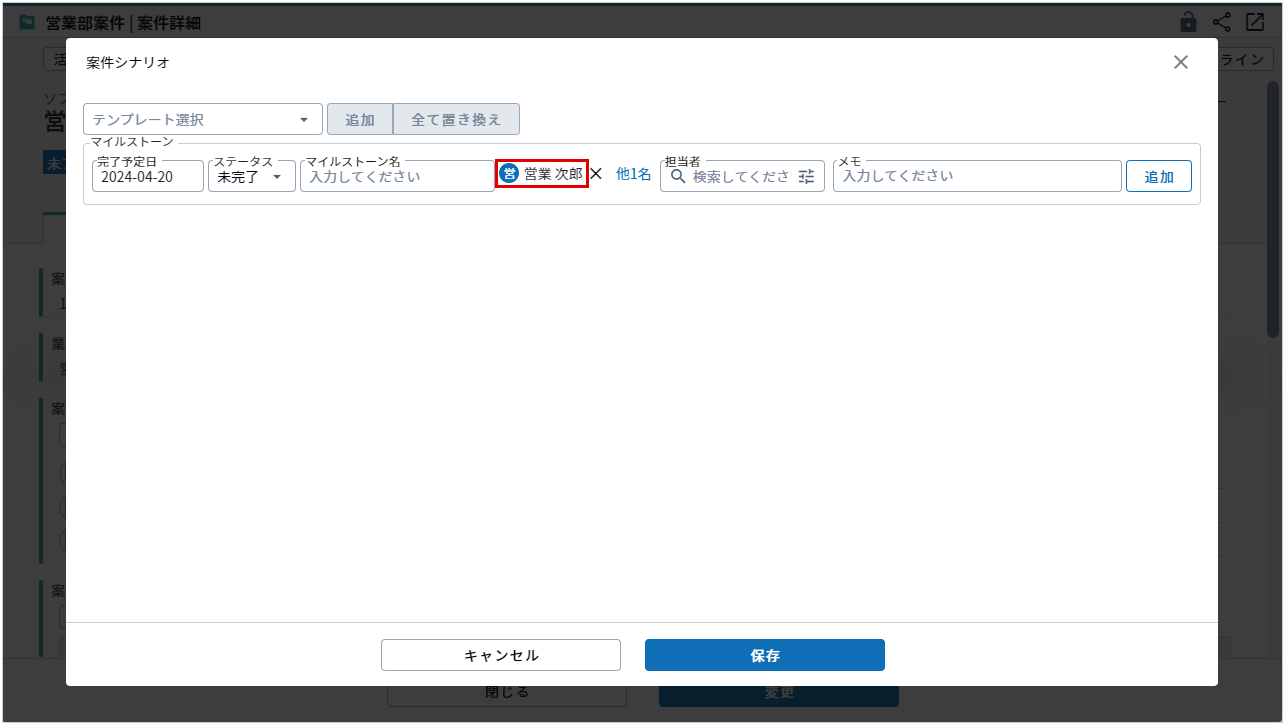
-
メニューより[案件]をタップします。
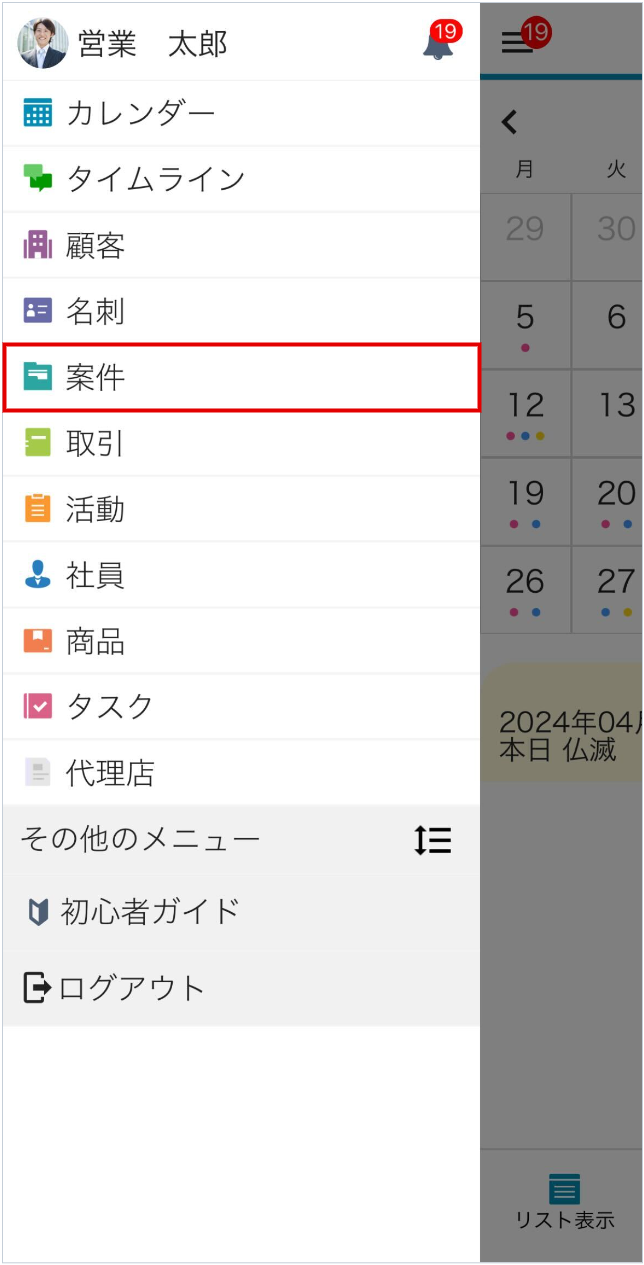
対象の[案件]をタップします。

[案件詳細]画面が表示されます。
[編集]ボタンをタップします。
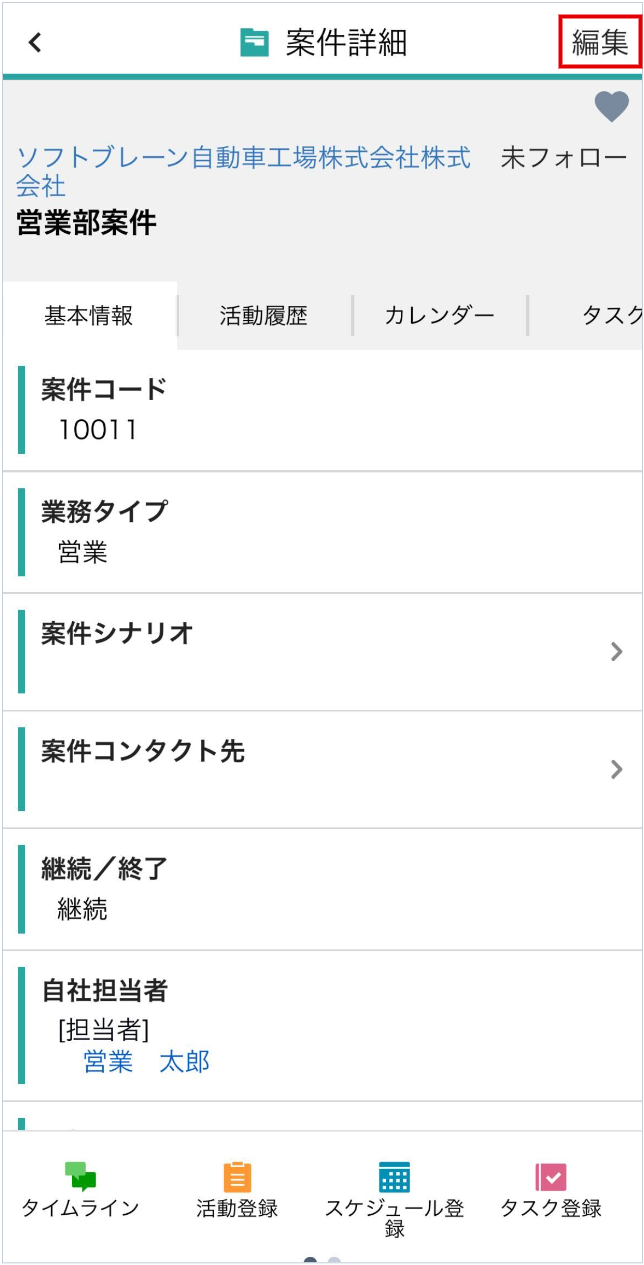
[案件変更]画面が表示されます。
-
[案件シナリオ]をタップします。
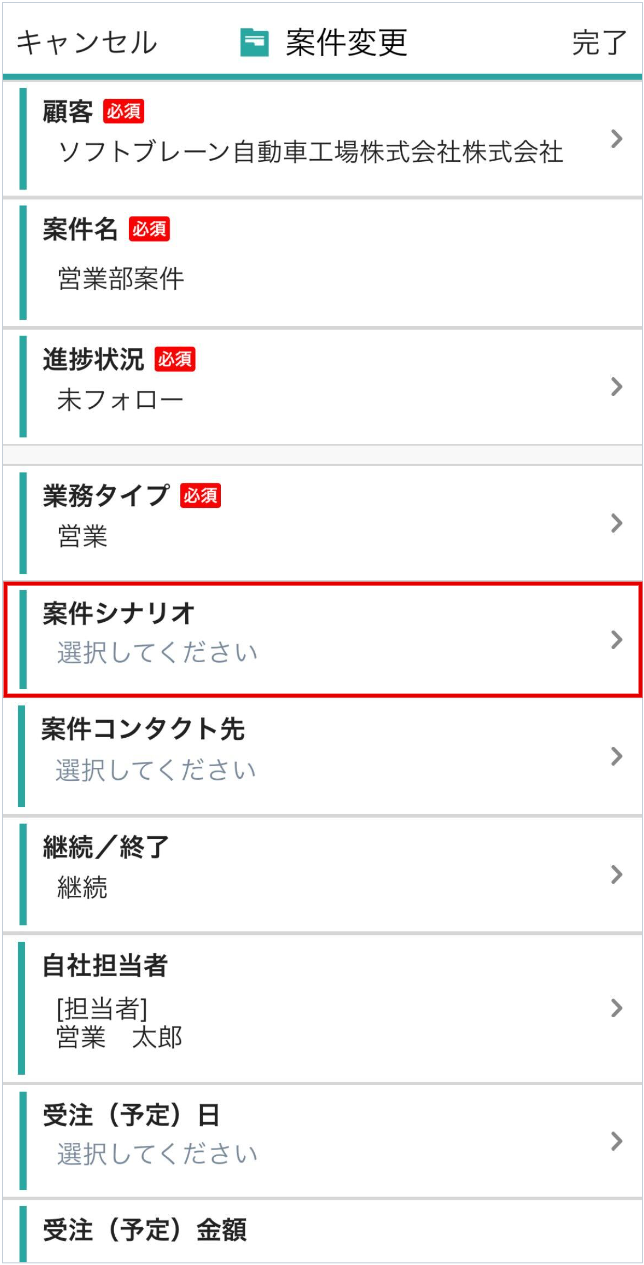
[案件シナリオ編集一覧]画面が表示されます。
-
[テンプレート選択]をタップします。
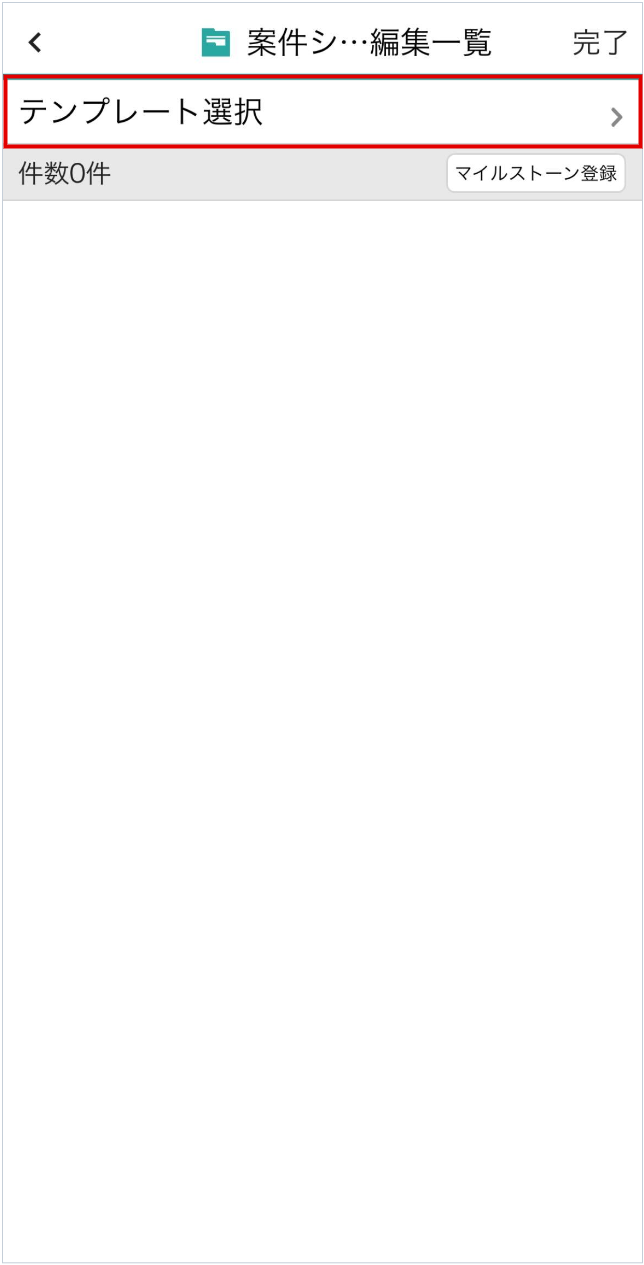
[テンプレート選択]画面が表示されます。
-
使用するテンプレートをタップします。
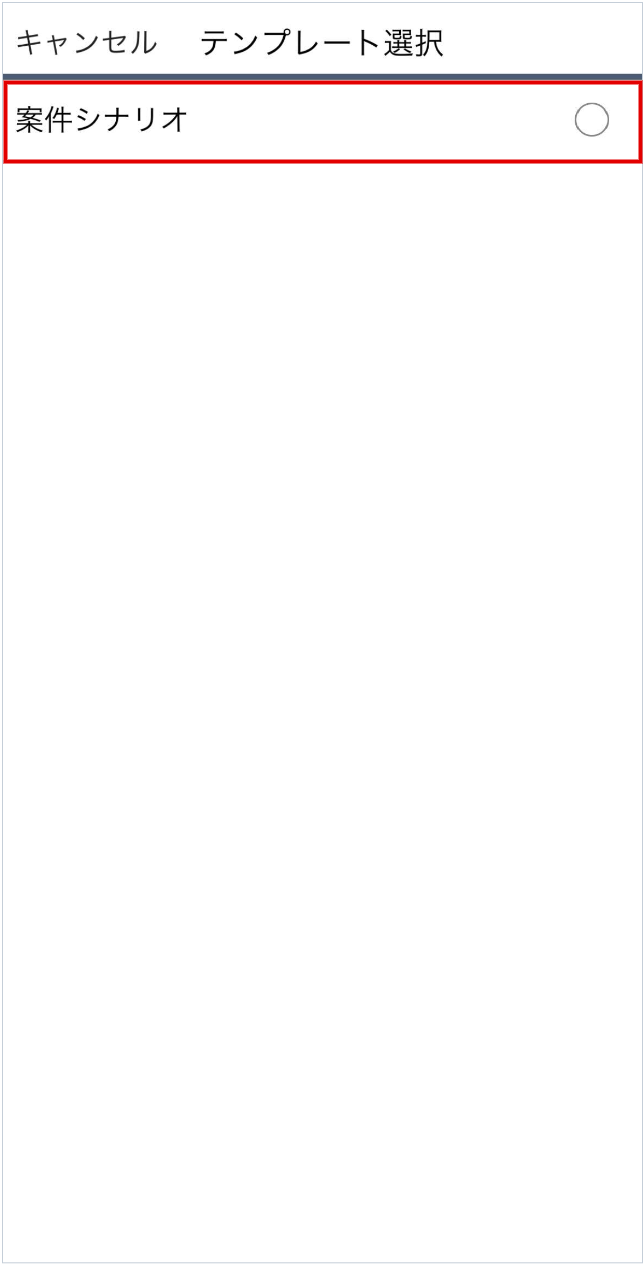
[テンプレートの適用方法]画面が表示されます。
-
テンプレートの適用方法を選択します。
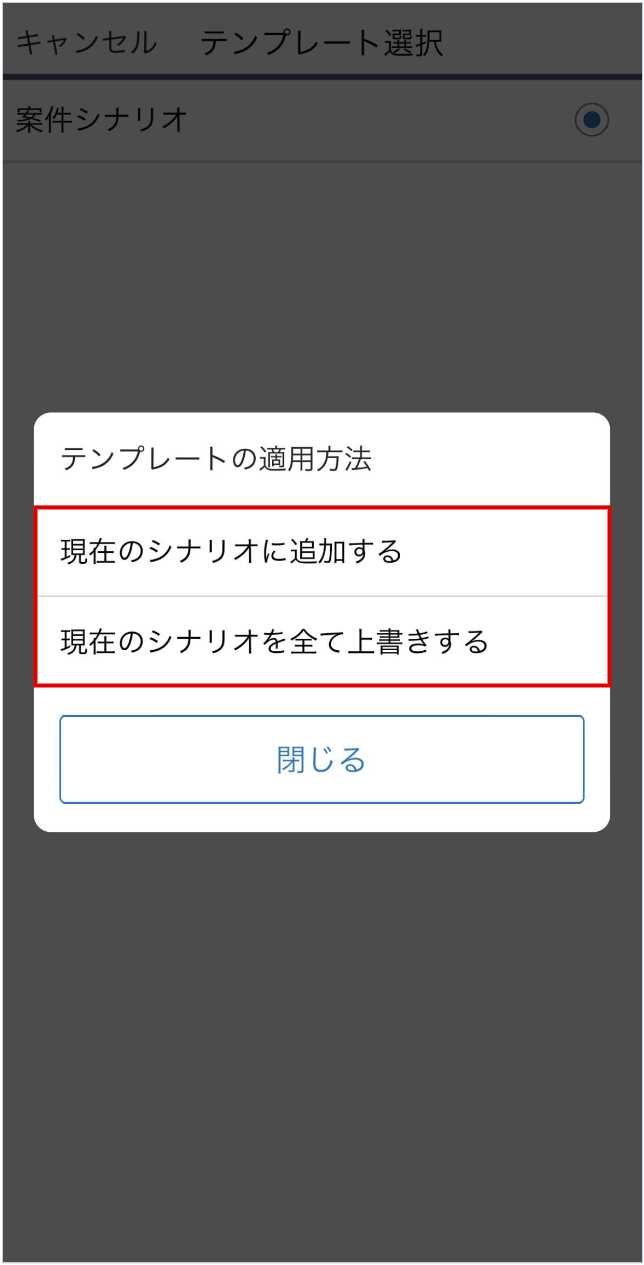
選択したテンプレートが反映されます。
-
マイルストーンをタップします。
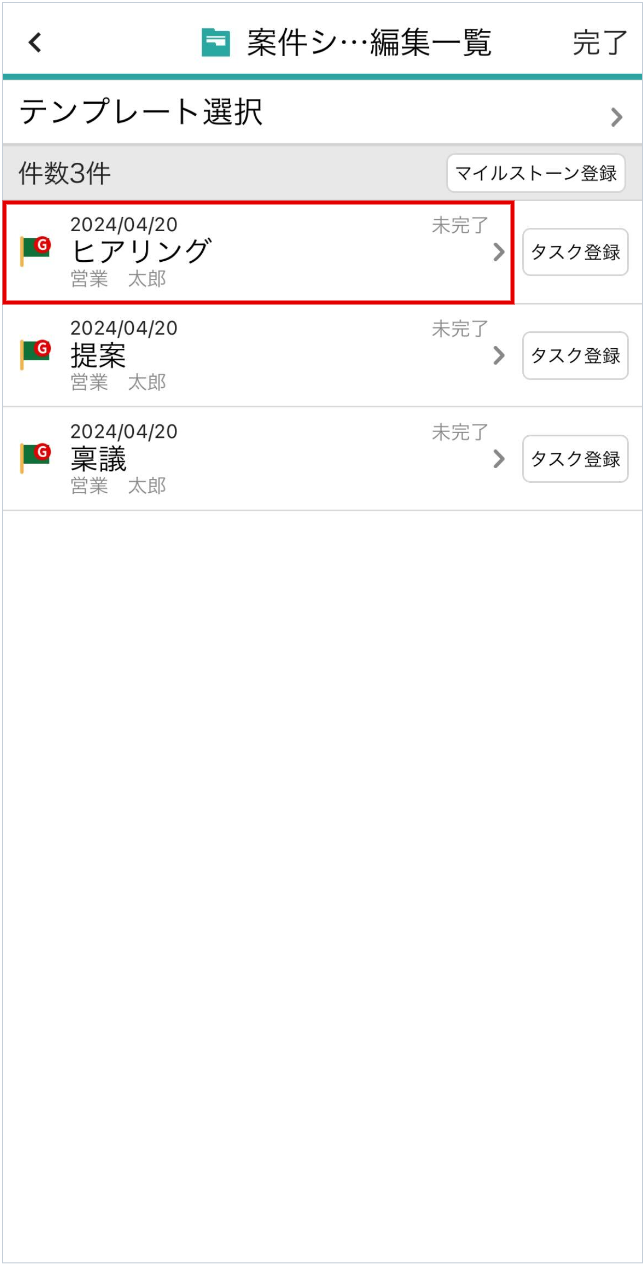
[マイルストーン変更]画面が表示されます。
-
[完了予定日]を設定し、[完了]ボタンをタップします。
担当者、メモを必要に応じて追加、入力します。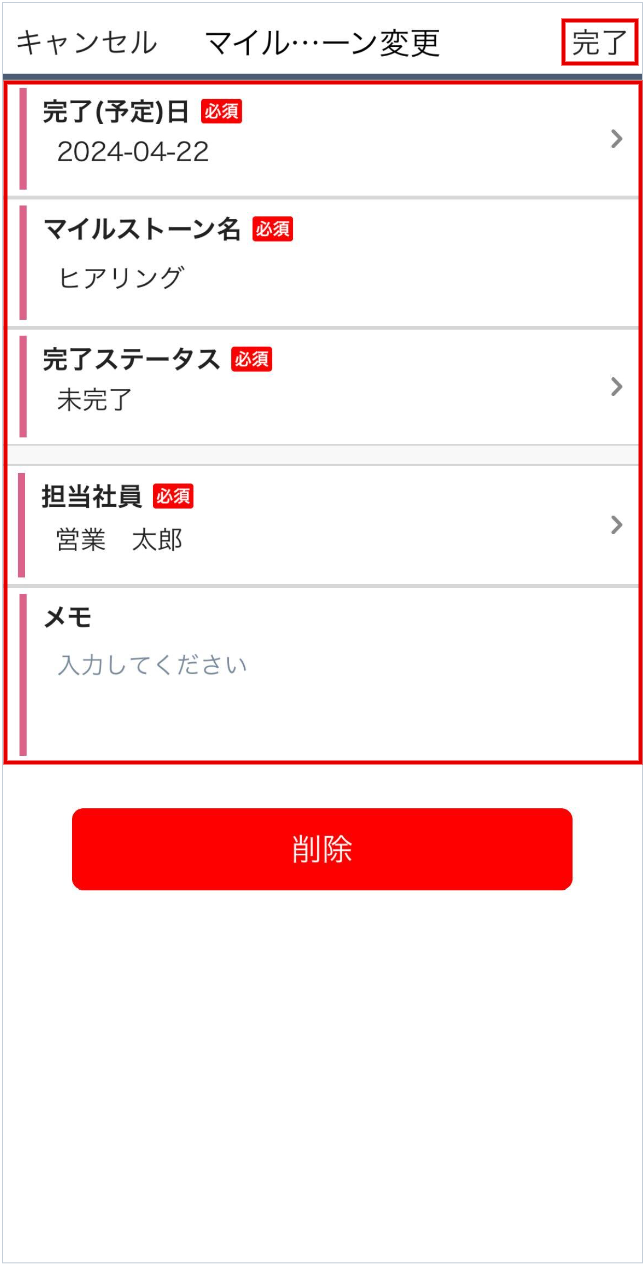
-
[完了]ボタンをタップします。
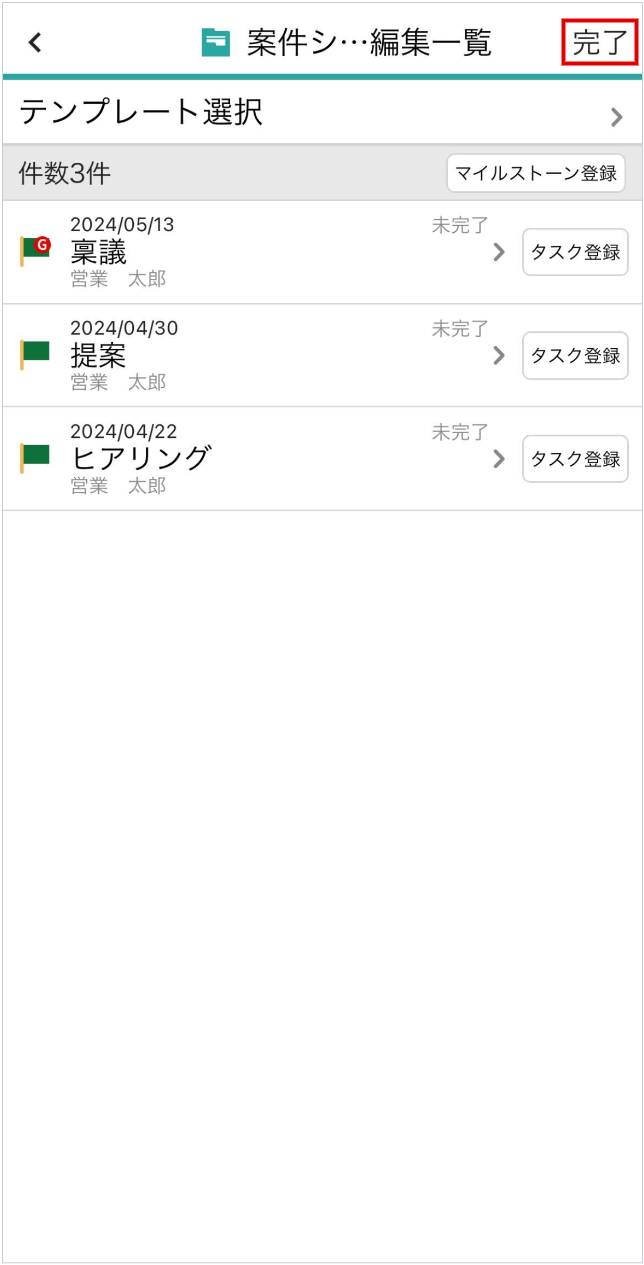
[案件変更]画面に、変更内容が反映されます。
-
[完了]ボタンをタップします。
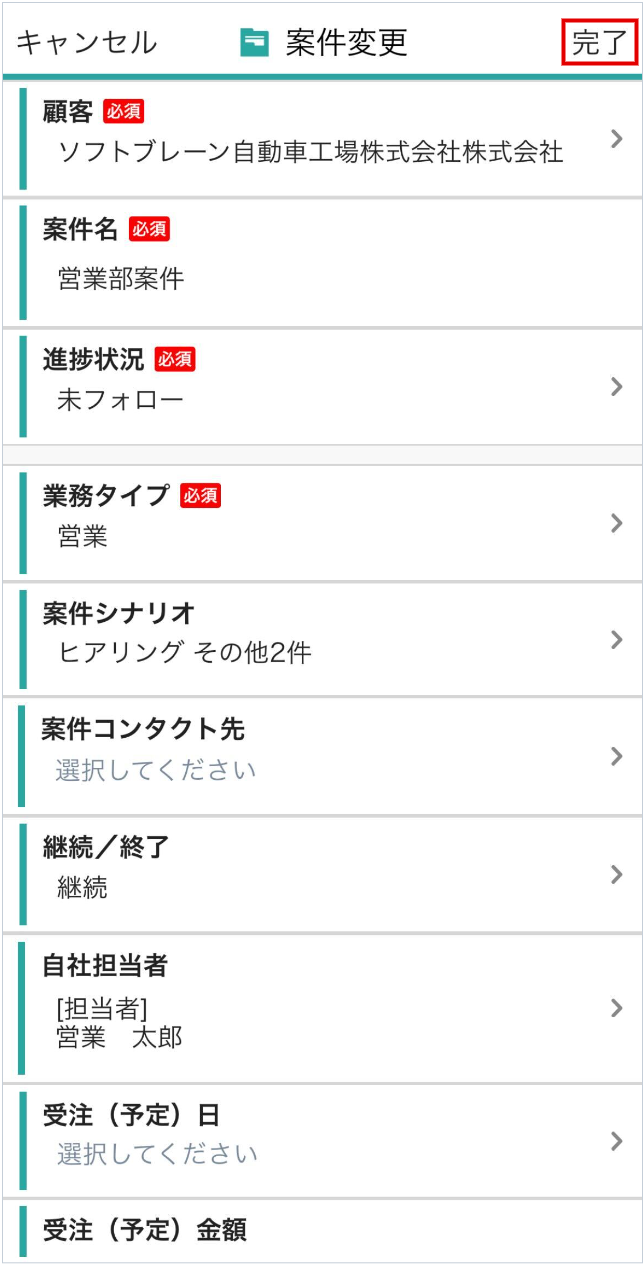
[案件詳細]画面に、変更内容が反映されます。
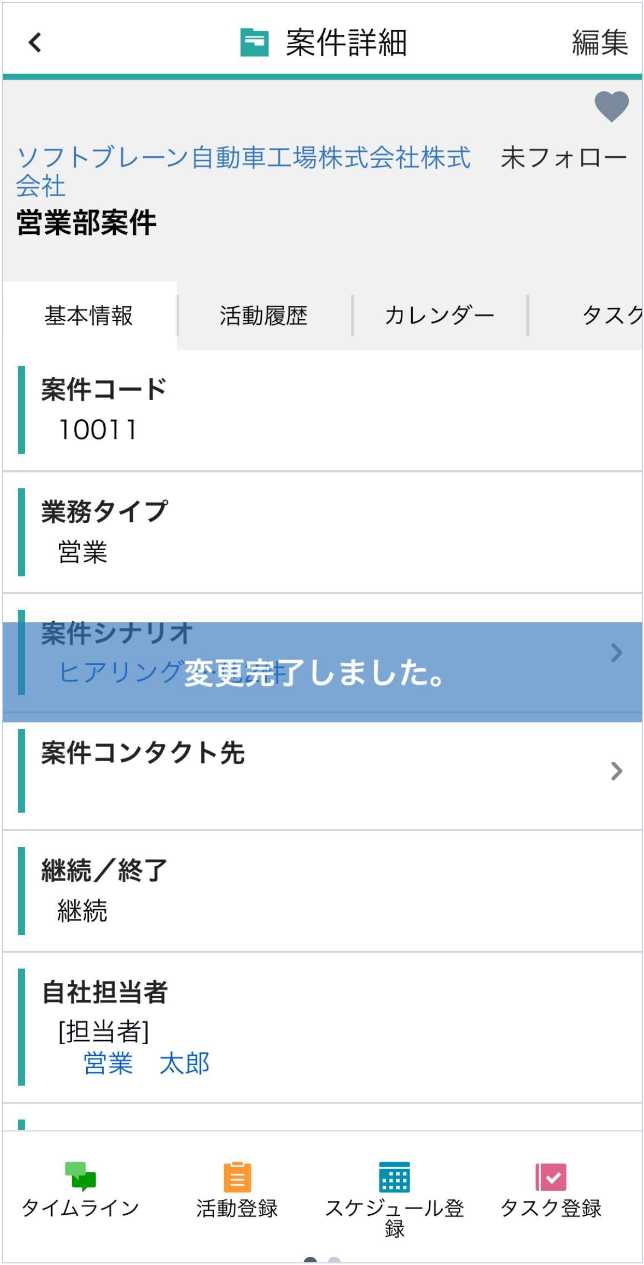
テンプレートを使用しない場合は、[マイルストーン登録]ボタンをタップしマイルストーンを登録します。
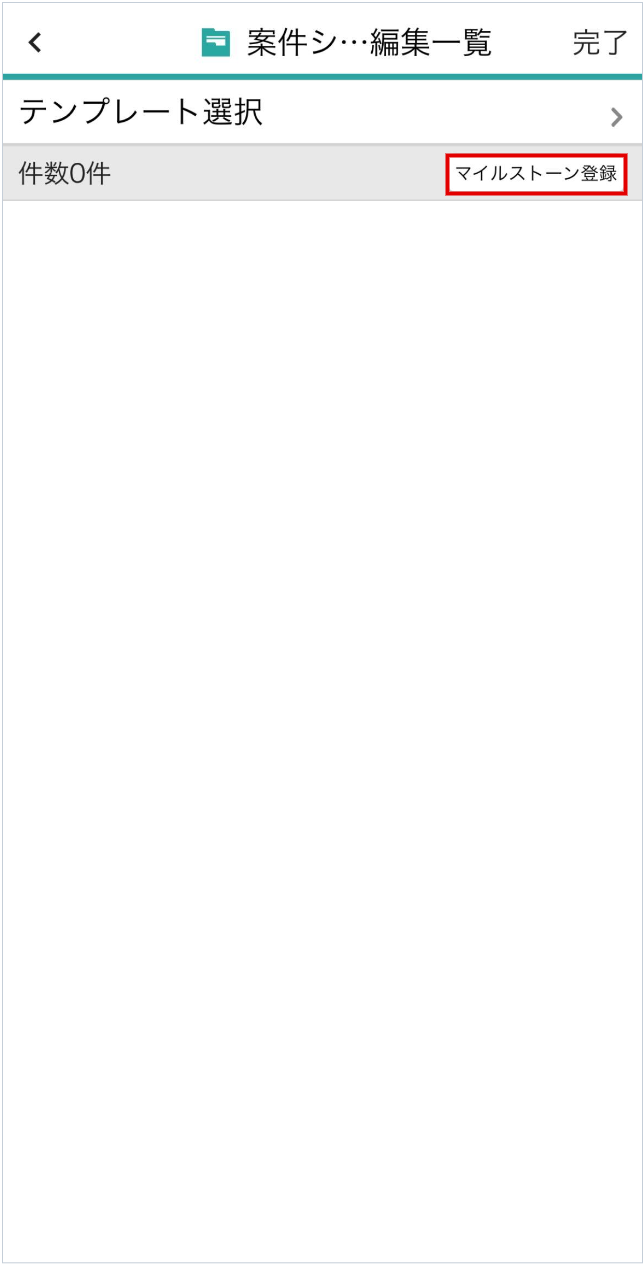
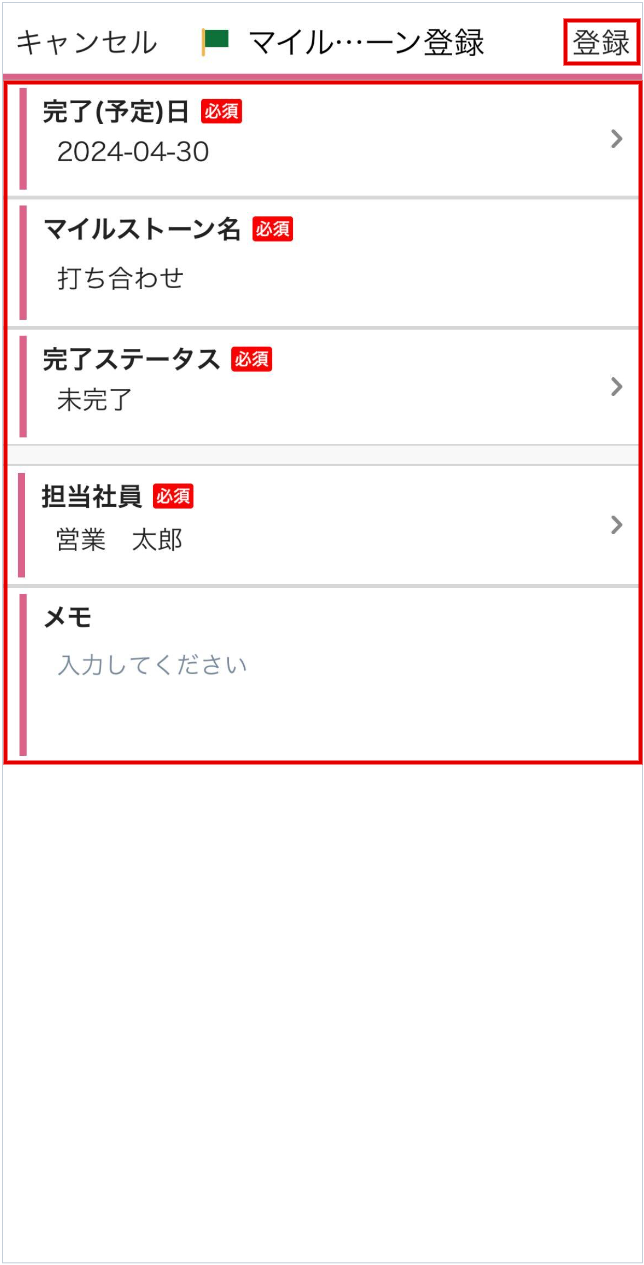
入力項目の詳細は以下のとおりです。
| 項目 | 説明 |
|---|---|
| 完了予定日 | マイルストーンの完了予定日を設定できます。 |
| マイルストーン名 | 登録するマイルストーン名を入力します。 |
| 完了ステータス | マイルストーンのステータスが設定できます。 |
| 担当社員 | マイルストーンの担当者を設定します。 |
| メモ | メモを入力することができます。 |
マイルストーンに対するタスク登録が可能です。
タスク登録したいマイルストーンの[タスク登録]ボタンから登録ができます。